Kaj storiti, če pametni nabiralniki na vašem računalniku Mac ne delujejo (09.15.25)
macOS ponuja več funkcij za boljše organiziranost našega življenja. Ena od teh funkcij se imenuje Smart Group, kar je odličen način za upravljanje informacij v imeniku Mac. Za stike, ki spadajo v isto kategorijo, lahko ustvarite pametno skupino. Na primer prijatelji s kolidža, s katerimi se srečujete in pijete kavo z vsakim prvim petkom v mesecu, ali košarkarska ekipa, ki se mora vsak dan srečevati na treningu.
S temi skupinami ljudi lahko preprosto ohranjate stike z eno pametno skupino. V aplikaciji Mail lahko sestavite eno e-poštno sporočilo in ga pošljete pametni skupini, ki ste jo ustvarili, namesto da vnašate njihove e-poštne naslove enega za drugim. To vam prihrani veliko časa in težav, zlasti kadar morate skupini poslati več e-poštnih sporočil.
Na žalost so se nekateri uporabniki Maca pred kratkim pritoževali, da imajo težave pri uporabi Smart Group on Mail, zlasti po nadgradnji na macOS Catalina. Po poročilih funkcija Smart Group po namestitvi najnovejše različice macOS ne deluje. Ko uporabniki v polje za naslov vnesejo pametno skupino, aplikacija Mail ne prepozna skupine in ne izvleče ustreznih e-poštnih naslovov.
V nekaterih primerih Smart Group prepozna pošta, v polju za naslov pa se ne prikaže noben stik. Drugi so lahko uporabljali Smart Group, vendar so bili izvlečeni e-poštni naslovi napačni in večina izbrisanih stikov. Prizadeti uporabniki so ugotovili, da je Smart Group v prejšnji različici macOS dobro delal s pošto, težava pa se je pojavila šele po nadgradnji na Catalina. Zdi se, da je edino rešitev edino vnašanje e-poštnih naslovov, vendar se zdi, da ta način ni praktičen, če morate vnesti na desetine e-poštnih naslovov.
Zakaj skupina Smart Mail Group ne deluje v Catalini?Ker je večina uporabnikov, ki so poročali o težavi, po namestitvi macOS Catalina naletela na težave s skupino Smart, je zelo verjetno, da je novi macOS nekje pokvaril nekaj, kar je vplivalo na način delovanja funkcije . Napaka je lahko posledica zastarele ali nezdružljive programske opreme.
Zastarela aplikacija Mail je lahko tudi razlog za to težavo. Nadgradnja na nov macOS pomeni tudi nadgradnjo vaših aplikacij, da zagotovite njihovo nemoteno delovanje z novim operacijskim sistemom. To še posebej velja za večje posodobitve, kot je Catalina.
Drug možen razlog, zakaj pametni nabiralniki ne delujejo v Macu, je pokvarjena ali poškodovana datoteka .plist. Datoteka .plist shrani vse nastavitve in nastavitve vaših aplikacij, zaradi težav z datoteko pa aplikacija ne bo delovala pravilno ali pa sploh ne bo delovala. V tem primeru je datoteka .plist, povezana z aplikacijo Mail ali aplikacijo Stiki, lahko poškodovana, kar povzroči, da skupina Smart Mail Group ne deluje v Catalini.
Poleg teh dejavnikov lahko zlonamerna programska oprema in neželene datoteke povzroči napako v vašem Macu. Ne glede na razlog je iskanje korenin težave zelo pomaga pri iskanju najboljše rešitve.
Kako popraviti skupino pametne pošte, ki ne deluje v CataliniFunkcija Smart Group naj bi nam zelo polepšala življenje lažje, ne povzročajo več preglavic. Če aplikacija Mail ne prepozna pametne skupine, ki ste jo ustvarili, ali e-poštni naslovi niso pravilno prikazani, je nekaj hitrih rešitev, ki jih lahko poskusite, preden izvlečete velike pištole:
- Znova zaženite aplikacijo Mail, tako da v meniju Mail kliknete Quit Mail ali pritisnete Command + Q. Aplikacijo znova zaženite s klikom ikone Mail v Docku.
- Organizirajte svoje stike tako, da izbrišete zastarele ali nepravilno.
- V računalniku preglejte morebitno zlonamerno programsko opremo, ki v vašem Macu povzroča opustošenje, in jo z aplikacijo za zaščito pred zlonamerno programsko opremo izbrišite.
- Počistite vse neželene datoteke, ki jedo vaš računalnik reimgs in oviranje vaših sistemskih procesov. Za to lahko uporabite zanesljiv čistilec za Mac, na primer aplikacija za popravilo Mac .
- Znova zaženite računalnik in poskusite znova poslati e-poštno sporočilo svoji pametni skupini.
Če zgornji koraki ne delujejo, lahko nadaljujete s spodaj opisanimi rešitvami:
Popravek # 1: Naredite trdi ponovni zagon poštne aplikacije.Če preprosto ponovni zagon aplikacije Mail ne deluje, poskusite z drugo spodnjo metodo ponovnega zagona, da preverite, ali pomaga:

Poškodovana datoteka .plist je eden od razlogov, zakaj imate težave z uporabo Smart Group v aplikaciji Mail. Če želite odpraviti to težavo, poskusite izbrisati datoteko .plist, povezano z aplikacijo Mail, da ponastavite nastavitve aplikacije. Ni vam treba skrbeti, ali boste izbrisali datoteko .plist, ker bo nova, ko boste znova odprli aplikacijo Mail, ustvarjena nova.
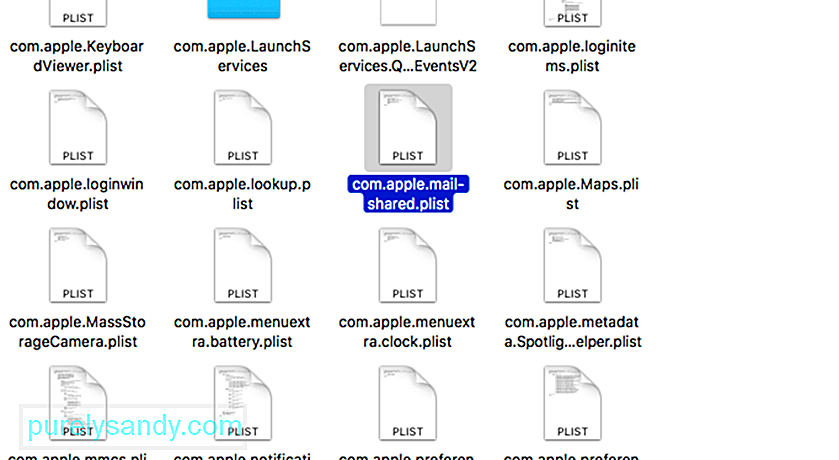 To so koraki za brisanje datoteke .plist:
To so koraki za brisanje datoteke .plist:
- Indeks ovojnice
- Indeks ovojnice-shm
- Indeks ovojnice-wal
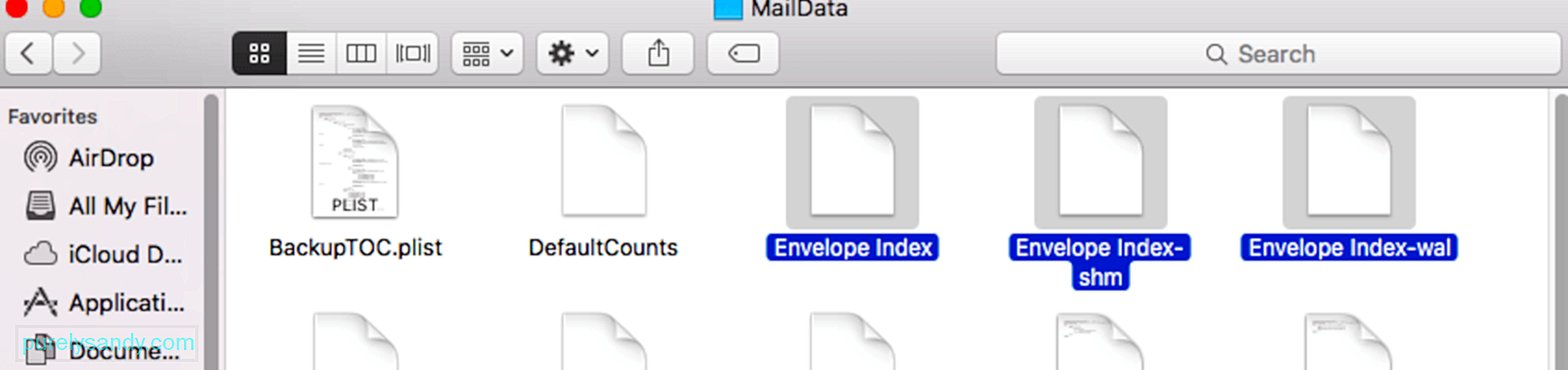
Včasih je težava v nastavitvah indeksiranja ponudnika e-pošte, ki ga uporabljate. Če vaš ponudnik e-pošte ne deluje dobro z Catalinino novo funkcijo iskanja pošte Spotlight, boste verjetno naleteli na težave pri uporabi Smart Group. Če želite odpraviti to težavo, poskusite izklopiti ponudnika e-pošte v razdelku Internet Računi, nato pa ga čez nekaj časa znova vklopite.
Če želite to narediti:
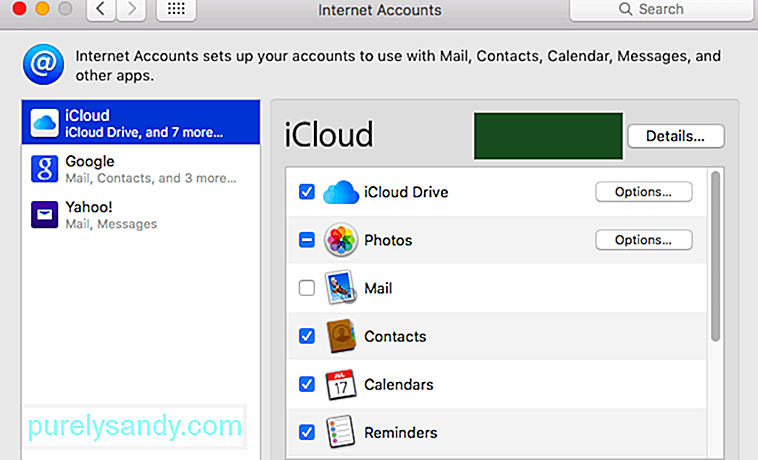
Po vklopu poskusite poslati e-poštno sporočilo svoji pametni skupini, da preverite, ali je težava z indeksiranjem odpravljena.
Popravek št. 4: Znova zaženite Spotlight.macOS Catalina je v Spotlight vključila iskanje po pošti, vendar ta nova funkcija bi se lahko zmedla tudi z drugimi obstoječimi funkcijami v vašem Macu, kot je Smart Group. V tem primeru bi težava pomagala znova zagnati Spotlight. To storite tako:
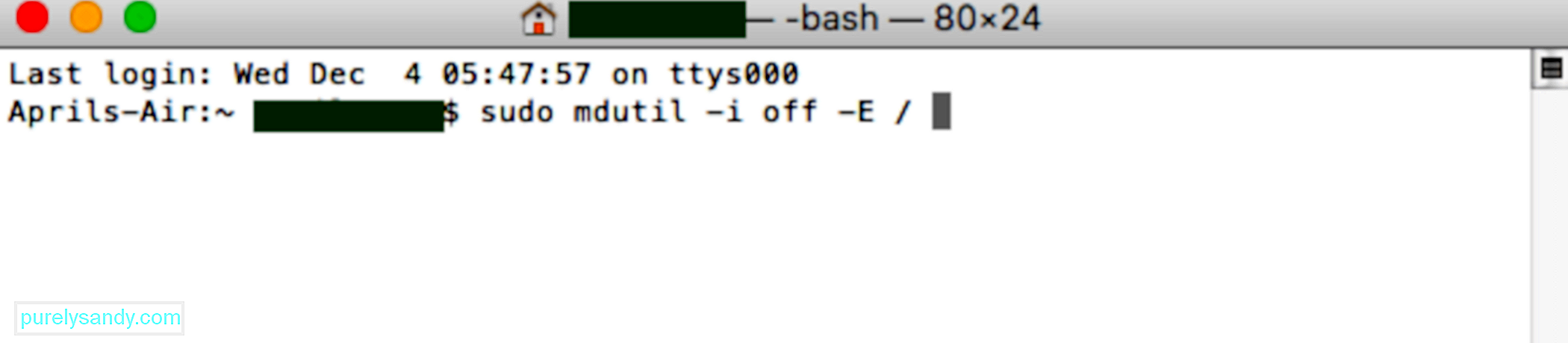
Če vse drugo ne uspe, je vaša zadnja možnost izbrisati pametno skupino, s katero imate težave, in jo znova dodati v imenik. Če želite izbrisati pametno skupino, kliknite Stiki & gt; Pametne skupine , nato označite skupino, ki jo želite izbrisati. Pritisnite tipko Delete in v potrditvenem sporočilu kliknite gumb Delete .
Če želite pametno skupino znova dodati, sledite spodnjim korakom: 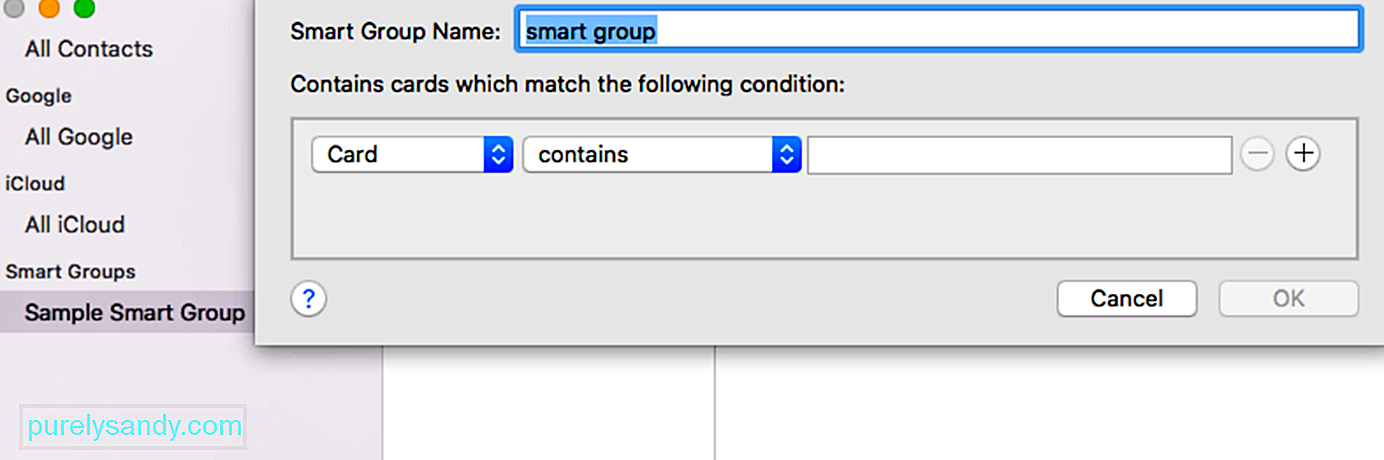
- V oknu Stiki pomaknite kazalec poleg Pametne skupine , dokler se ne prikaže gumb (+) .
- Kliknite gumb Dodaj in vnesite ime skupine.
- V meniju določite merila za skupino. Ko dodate kriterije, bodo stiki, ki ustrezajo tej kategoriji, samodejno dodani v skupino.
Po ustvarjanju nove pametne skupine poskusite poslati e-poštno sporočilo z aplikacijo Mail in preveriti, ali je zdaj deluje.
PovzetekFunkcija Smart Group je odličen način organiziranja stikov in stikov z določeno skupino ljudi. Če jim želite poslati e-pošto, vam ni treba vnašati posameznih e-poštnih naslovov. Vse, kar morate storiti, je, da v polje za naslov vnesete ime Smart Group, ki ga bo samodejno zapolnila z e-poštnimi naslovi stikov, ki pripadajo skupini.
Če je Smart Mail iz nekega razloga Smart Mail Skupina v Catalini ne deluje, samo sledite zgornjemu vodniku za odpravljanje težav, da vidite, katera deluje.
YouTube Video.: Kaj storiti, če pametni nabiralniki na vašem računalniku Mac ne delujejo
09, 2025

